Как отключить автоматическое сохранение фотографий в WhatsApp: пошаговая инструкция
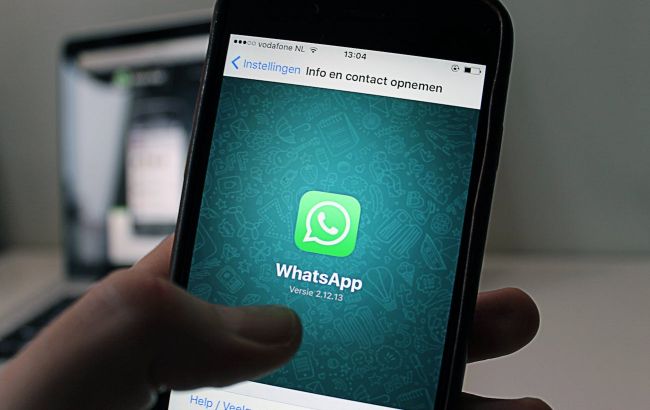 Освободите место на телефоне, отключив автоматическое сохранение фото в WhatsApp (фото: Pexels)
Освободите место на телефоне, отключив автоматическое сохранение фото в WhatsApp (фото: Pexels)
Автоматическое сохранение медиа в WhatsApp может сэкономить вам время и усилия, но это также может занять все ваше дисковое пространство и загромоздить ваше устройство нежелательными фотографиями и видео из чатов и групп. К счастью, WhatsApp предлагает возможность запретить сохранять фотографии в вашей галерее.
Об этом пишет РБК-Украина (проект Styler) со ссылкой на веб-сайт Technology Personalized, который специализируется на технологической тематике.
Как остановить автоматическую загрузку медиафайлов WhatsApp на Android
- Откройте WhatsApp на вашем Android-устройстве
- Перейдите на главный экран и нажмите на три точки в правом верхнем углу, чтобы открыть меню
- Выберите в меню пункт "Настройки"
- Нажмите "Хранилище и данные"
- Перейдите в раздел "Автоматическая загрузка медиафайлов"
- Нажмите “При использовании мобильных данных” и снимите отметку с медиа (Фото), которые вы не хотите автоматически загружать
- Аналогично, нажмите “При подключении к Wi-Fi и в роуминге”, снимите отметку с медиа, которые вы не хотите загружать
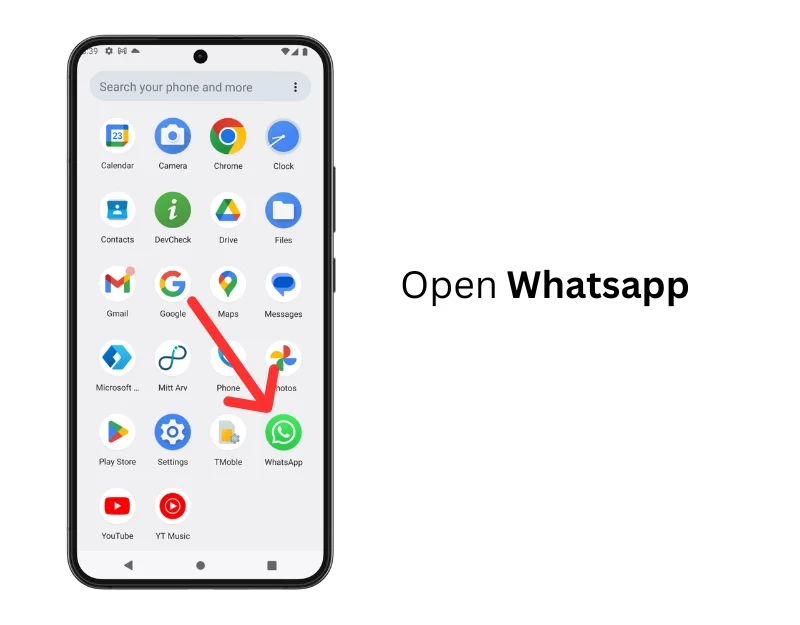
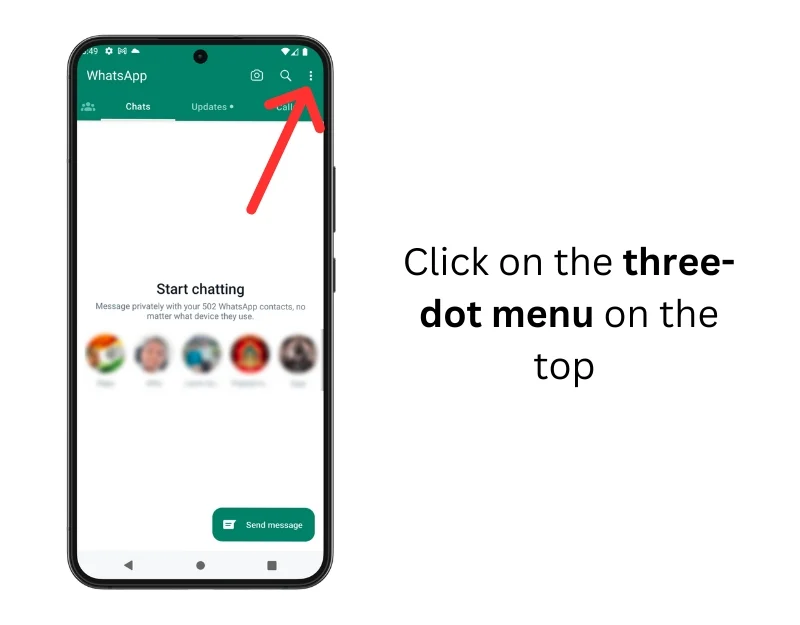
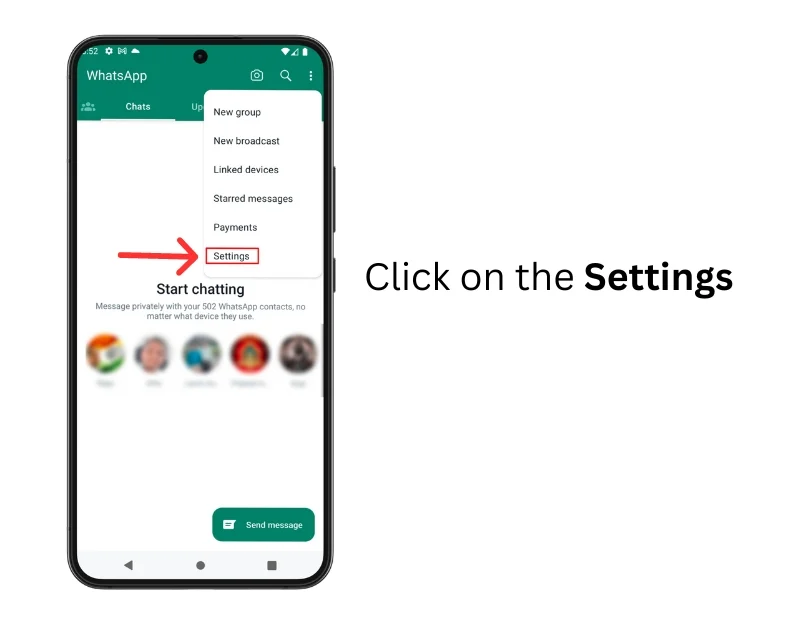
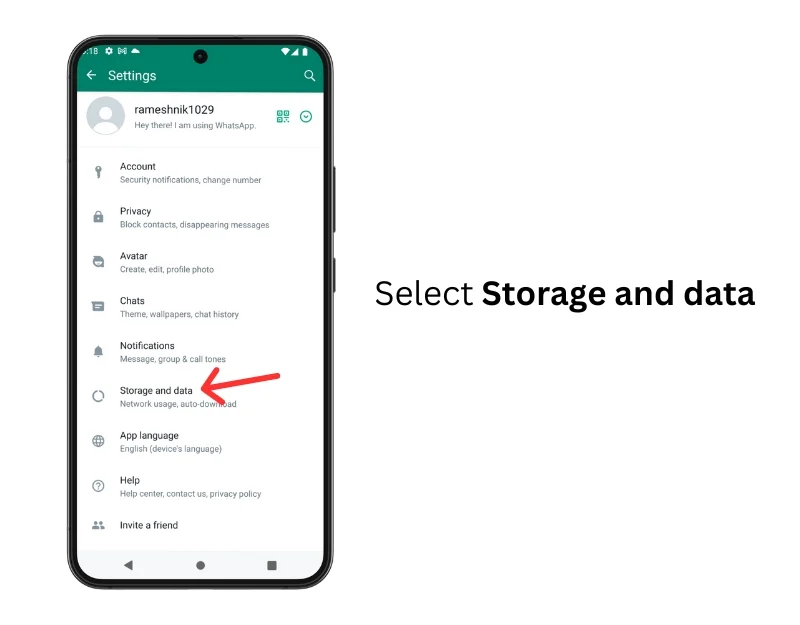
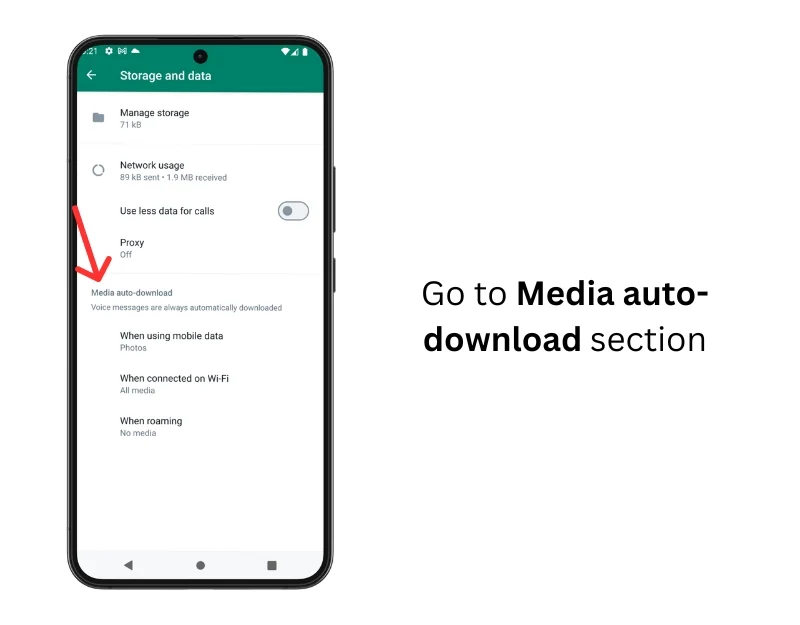
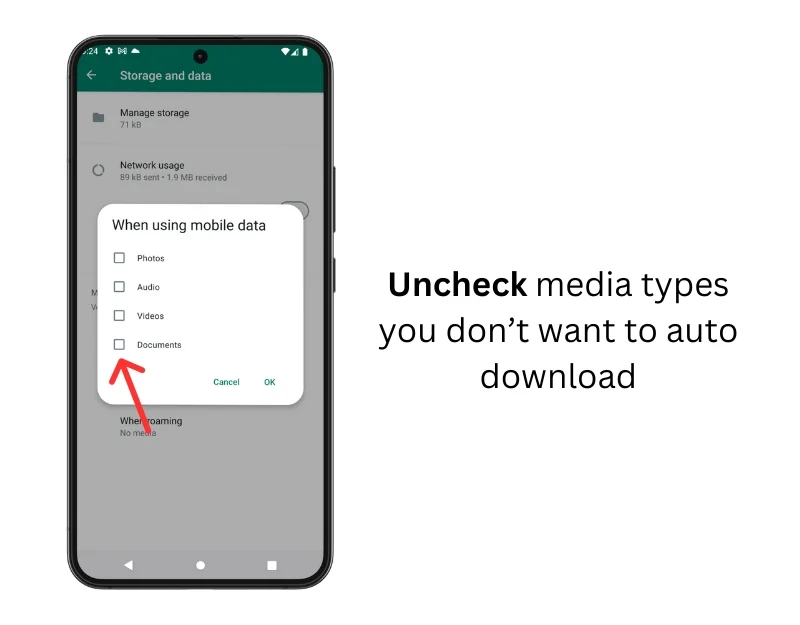
Как остановить автоматическую загрузку медиафайлов WhatsApp на Android (фото: Technology Personalized)
Отключите показ фотографий WhatsApp в галерее
- Чтобы отключить показ фотографий WhatsApp в галерее, откройте настройки
- Нажмите "Чаты"
- Отключите видимость медиа
- Остановите сохранение фотографий в Whatsapp из отдельных чатов. Выберите чат/группу, для которой вы хотите отключить автоматическую загрузку медиафайлов
- Нажмите на имя контакта/группы
- Нажмите "Видимость медиа”
- Выберите "Нет”, чтобы предотвратить автоматическую загрузку медиафайлов
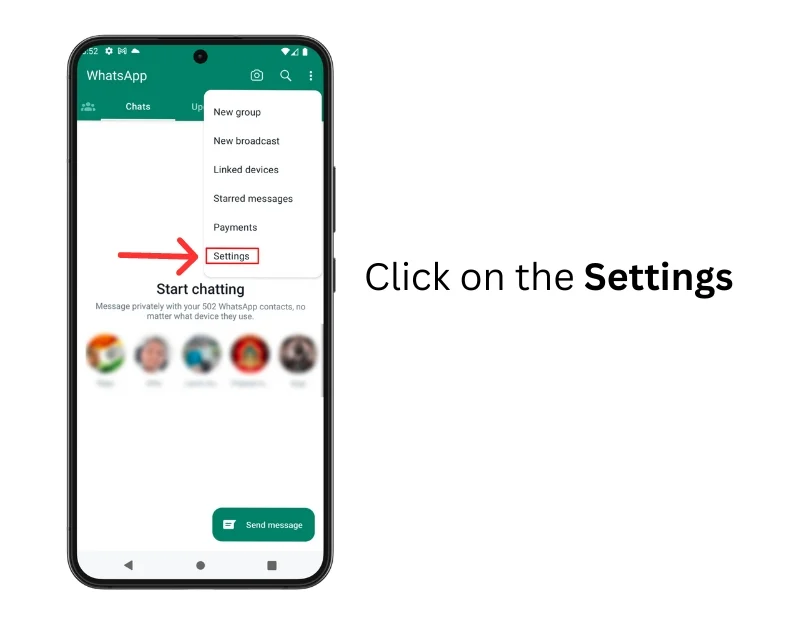
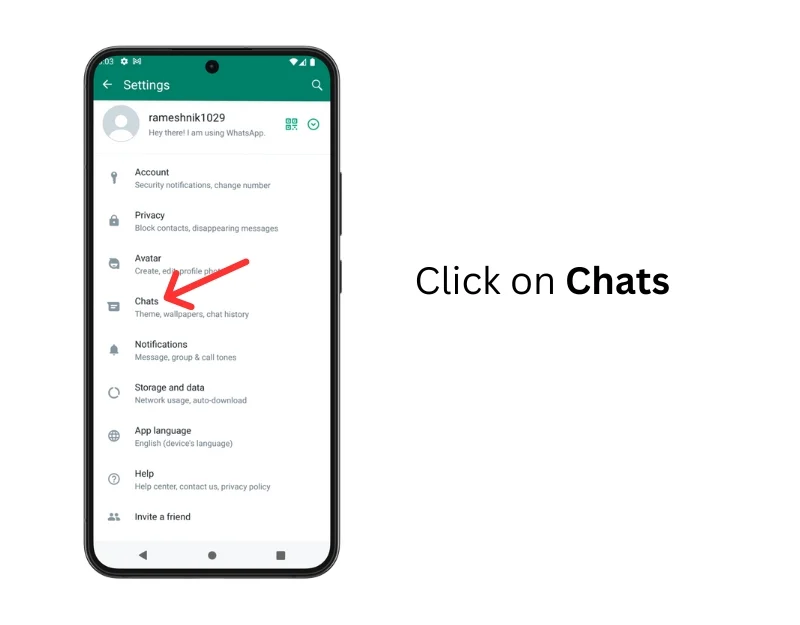
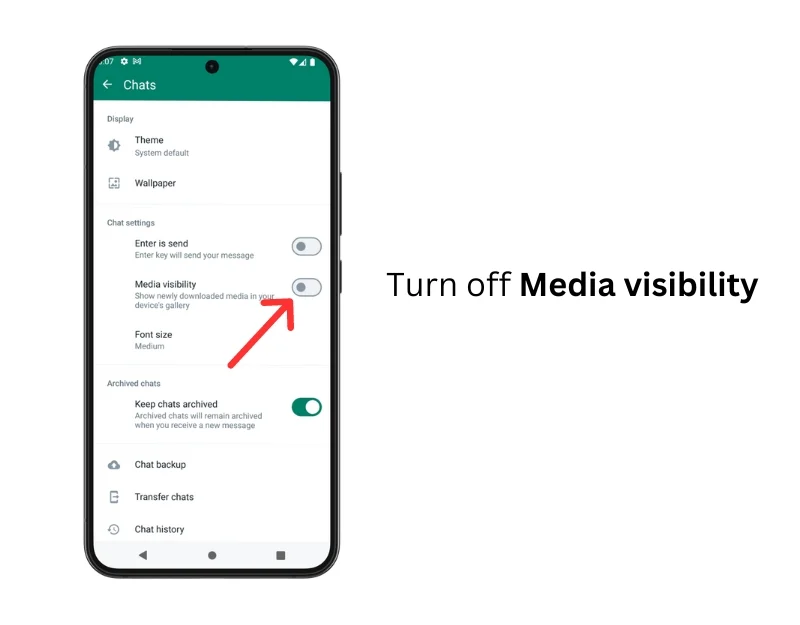
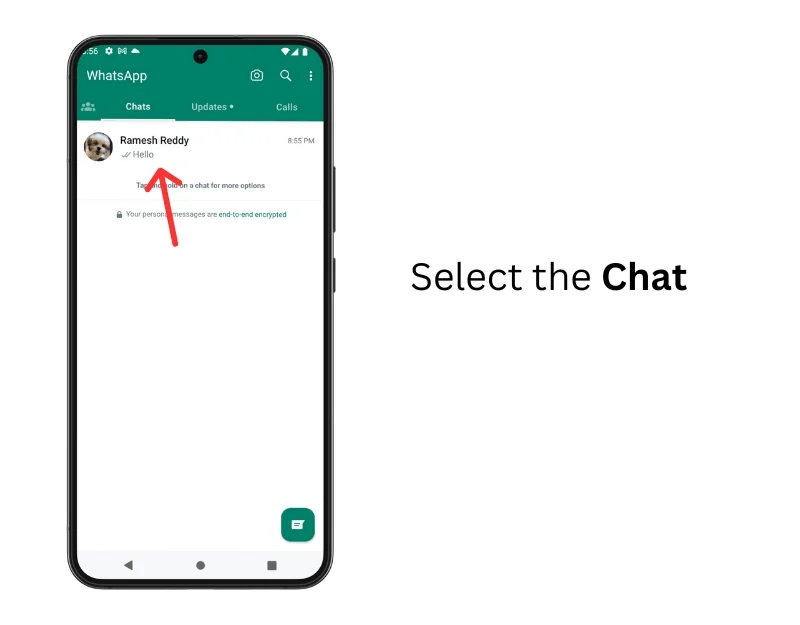
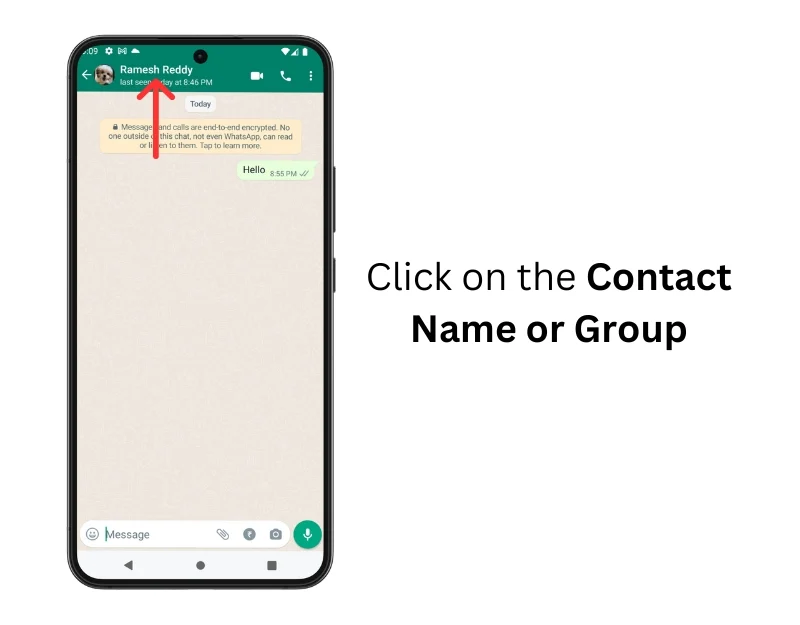
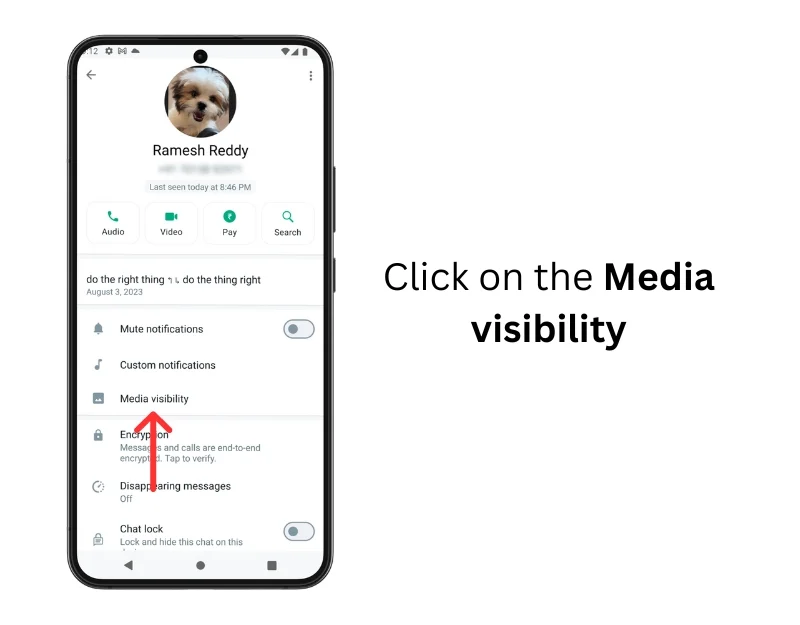
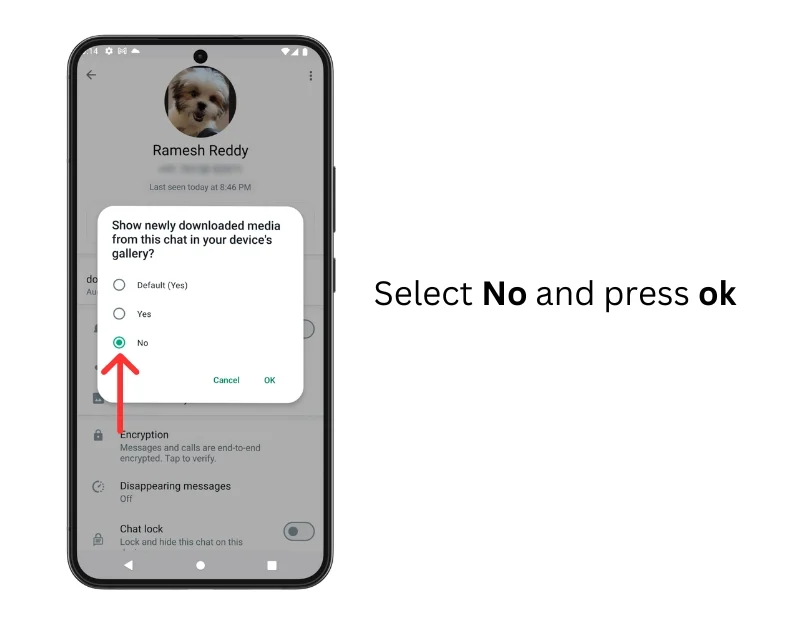
Как отключить показ фотографий WhatsApp в галерее (фото: Technology Personalized)
Как остановить автоматическую загрузку медиафайлов WhatsApp на iPhone
- Откройте WhatsApp на вашем iPhone
- Нажмите на значок шестеренки "Настройки"
- Нажмите "Хранилище и данные"
- Перейдите в раздел "Автоматическая загрузка медиафайлов"
- Теперь выберите тип файла мультимедиа (Фотографии) и нажмите "Никогда". Это отключает автоматическую загрузку как по Wi-Fi, так и по сотовым сетям
- Чтобы остановить показ изображений WhatsApp в галерее, перейдите в настройки
- Нажмите "Чаты"
- Отключите сохранение в Camera Roll
- Остановите сохранение медиафайлов WhatsApp из определенных контактов или групп. Выберите контакт или группу, которые вы хотите запретить автоматически загружать.
- Нажмите на имя пользователя или группы
- Прокрутите вниз и нажмите “Сохранить в галерее”
- Выберите "Никогда"
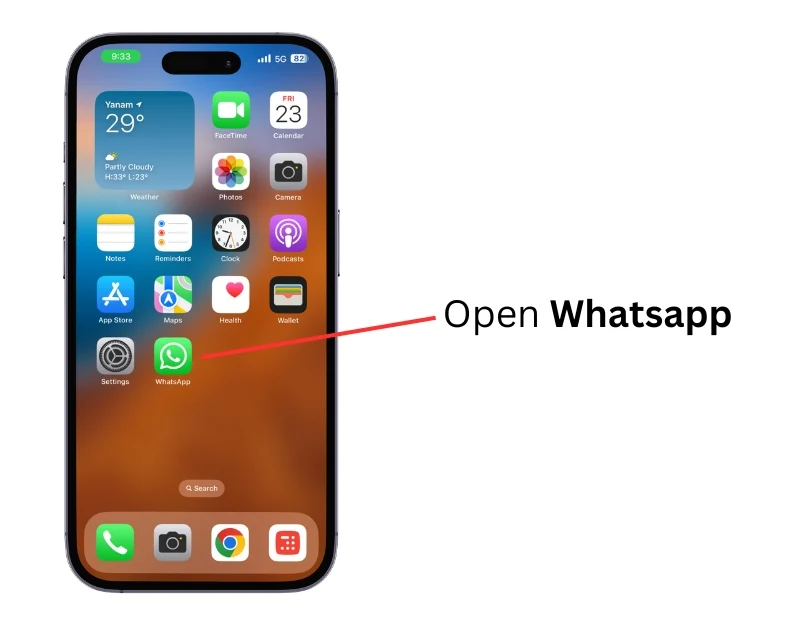
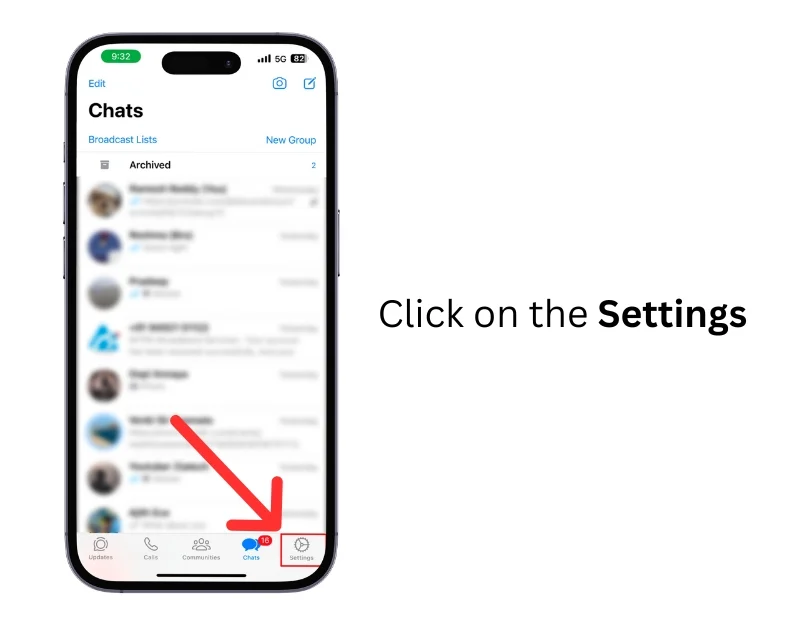
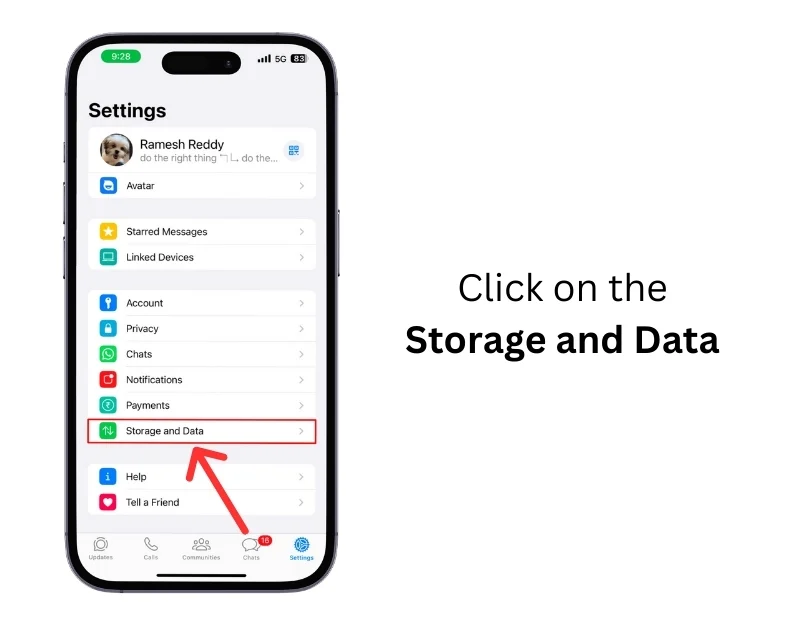
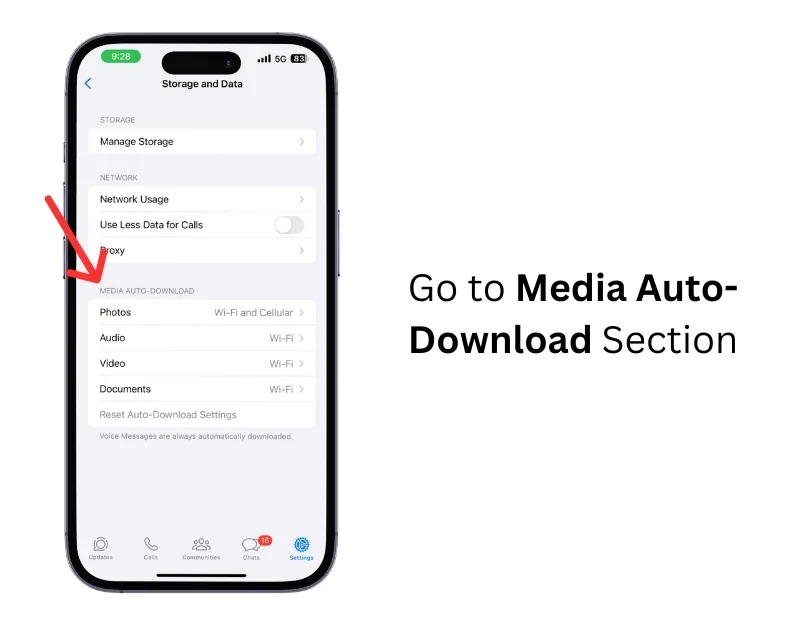
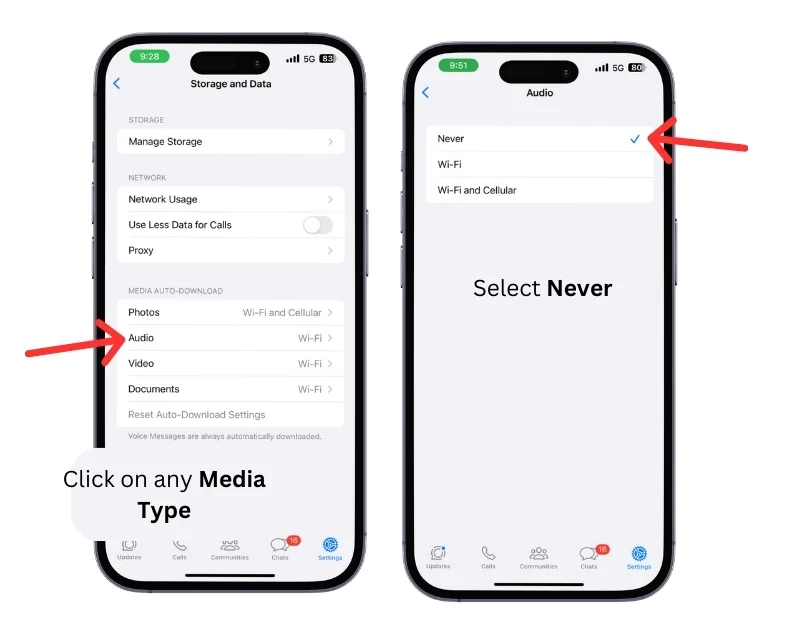
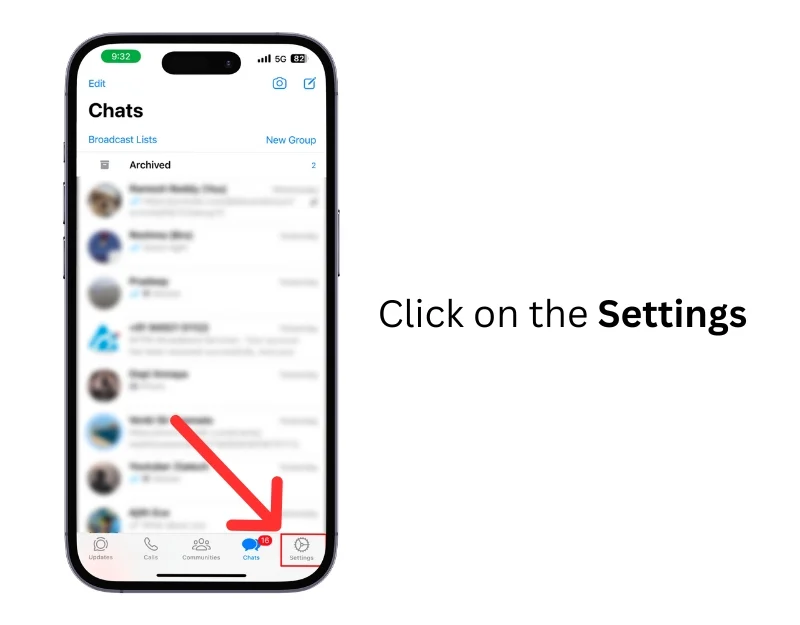
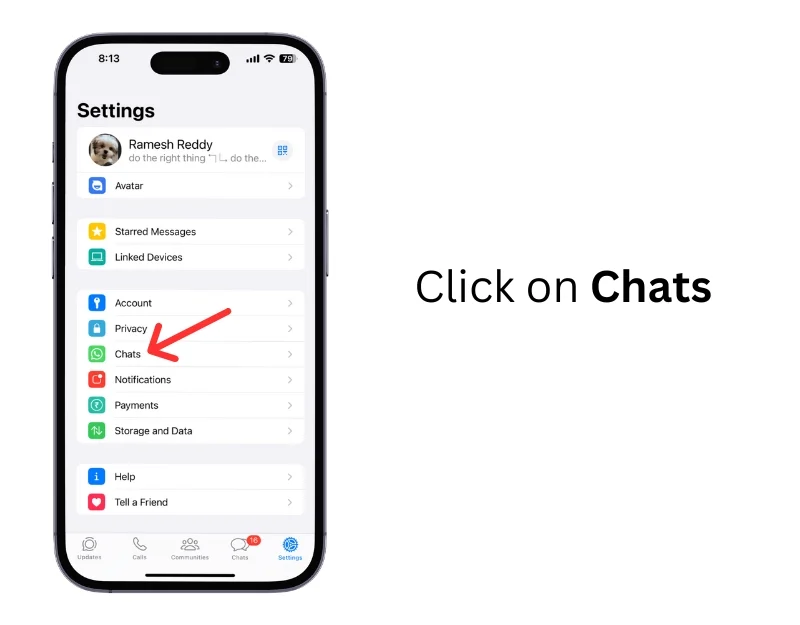
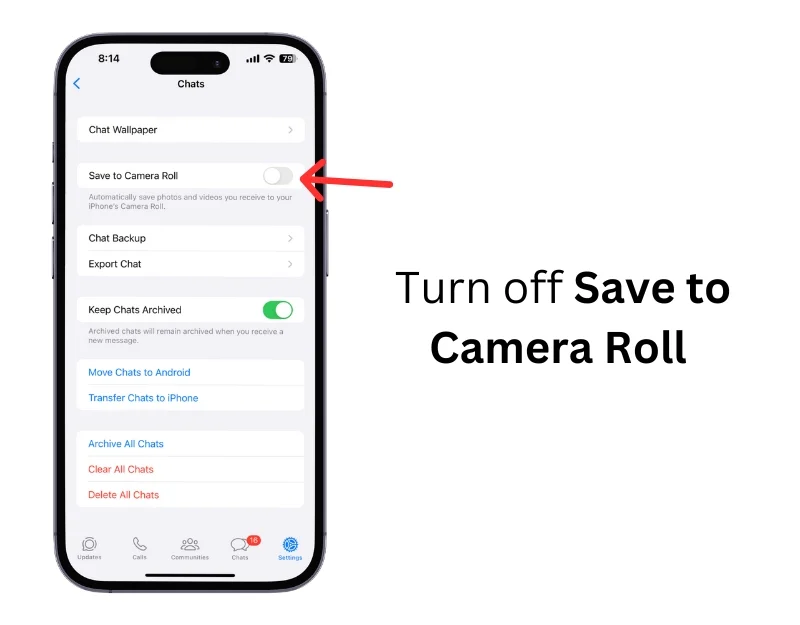
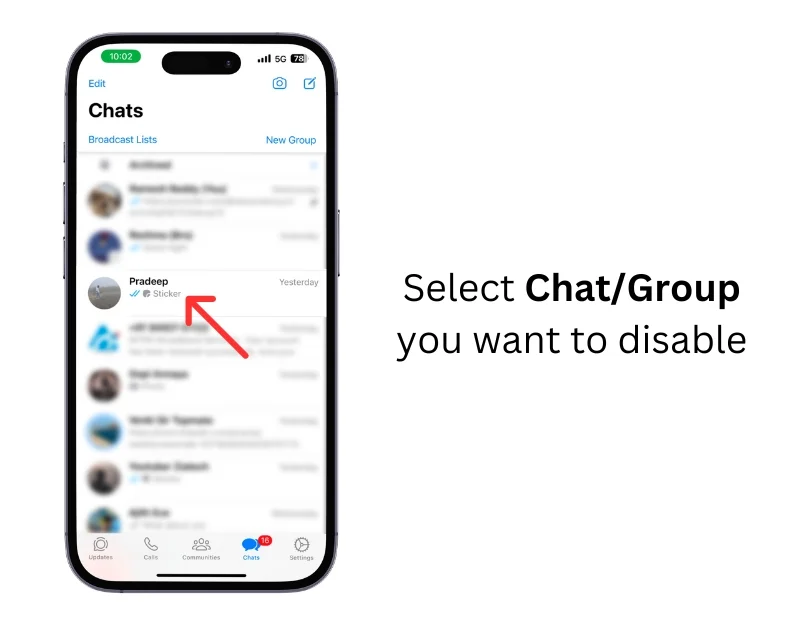
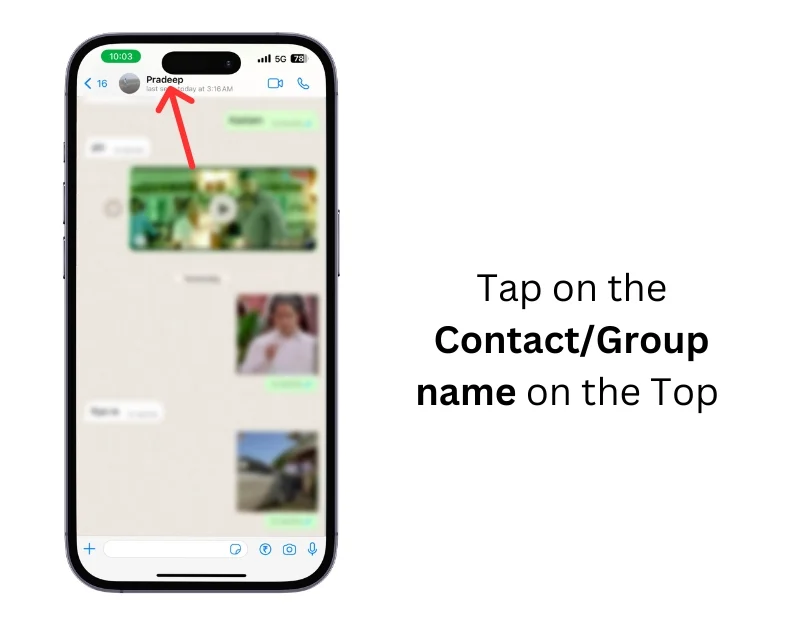
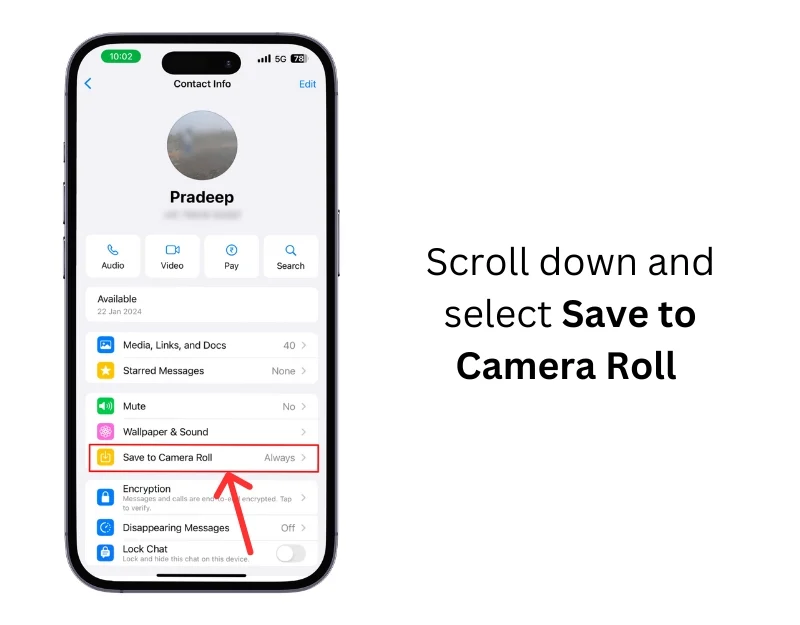
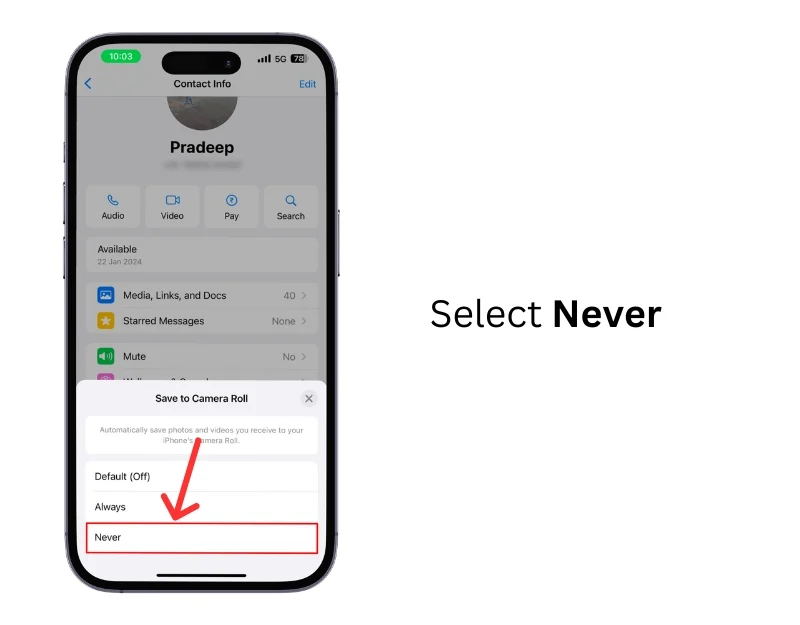
Как остановить автоматическую загрузку медиафайлов WhatsApp на iPhone (фото: Technology Personalized)
Как остановить сохранение медиафайлов WhatsApp в Интернете
- Откройте WhatsApp Web
- Нажмите на меню с тремя точками и выберите "Настройки"
- Нажмите на автоматическую загрузку WhatsApp
- Теперь снимите отметки со всех медиафайлов, которые вы хотите загрузить
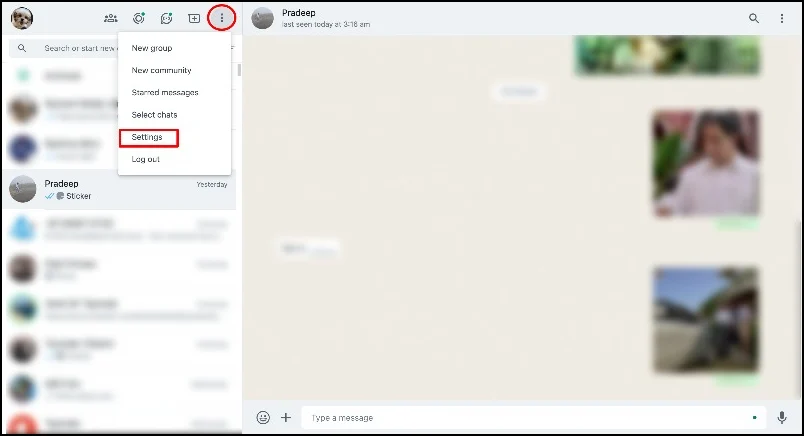
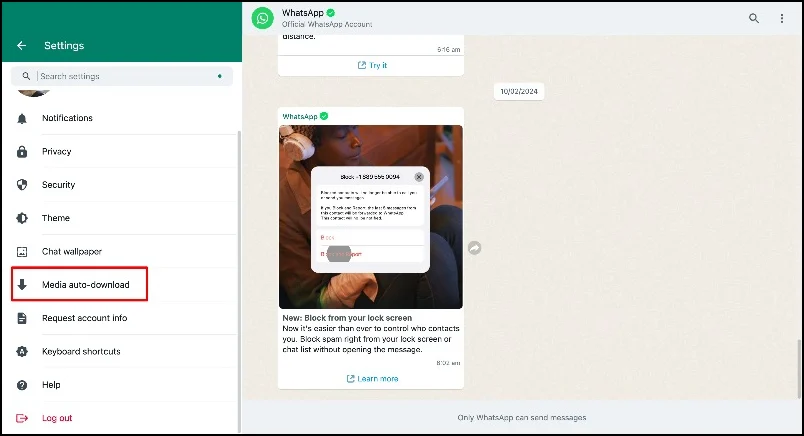
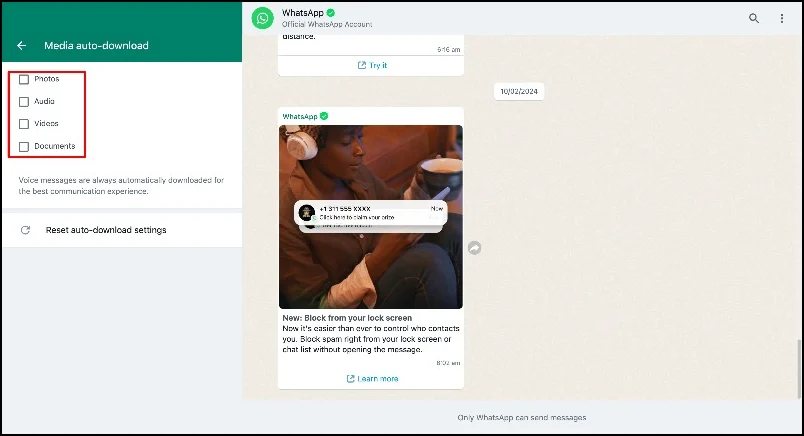
Как остановить сохранение медиафайлов WhatsApp в Интернете (фото: Technology Personalized)
Напомнм, что WhatsApp получил важное обновление.
А еще у нас есть материал о том, как создать канал в Viber, WhatsApp и Telegram.

